マイコンを使った電子工作は長年趣味としてやってきましたが、プリント基板を作ったことはありませんでした。最近、少ない枚数でもリーズナブルな料金で業者に製造を依頼することができると知り、トライしてみることにしました。今回はその記録です。
プリント基板(PCB)とは

電子部品を実装するための板ですね。家電などを分解すると入っている緑色の板のことです。あの板には部品同士を接続するための配線が作りこまれています。
量産されている電器製品などでは当たり前に使用されていますが、趣味で作るような少ない枚数を作ろうとすると結構な金額がかかってしまいます。初期費用が結構な金額になってしまってペイできないわけですね。

趣味でよく使われているのは上の写真のようなユニバーサル基板です。大抵は2.54mmピッチで穴が開いており部品を差し込んではんだ付けをし、配線も自分で全部つなぎます。単純な回路構成であればこれでも十分に用は成しますし、基板自体も100円程度~と安価なので気軽に使うこともできます。
しかし、回路が複雑になってくると配線作業が大変ですし間違いも多くなってしまいます。また、表面実装の部品が使いにくいため小型化が難しいという問題もあります。(ユニバーサル基板では挿入実装用の部品を使うことが多いです)

一応、一般家庭でもプリント基板を作ることは可能です。最初にプリント基板を作ったことはない、と言いましたが実は嘘です。エッチング液など必要な用品を集めて自作をしたことがあるのですが、安定した品質で作るのが難しく、なによりも穴あけ作業が地獄の様相を呈したため、ユニバーサル基板で頑張ったほうが早い、という結論に至りました。
ところが、最近になって中国の業者が非常に少ない枚数(10枚以下)でも現実的な価格で注文を受けてくれるということを知り、チャレンジしてみることにしました。
基板設計
基板の設計はフリーのKiCADを利用しました。WEBで使い方を探り探りしながらなんとか使えるようになりました。主に以下のサイトのチュートリアルが非常に参考になりました。
使いこなせているといえるレベルではないのでエラソーなことは言えませんが、特にそういった教育を受けていない自分でもなんとかなりましたので、少し頑張れば誰にでもできる難易度だと思います。
業者の選定
プリント基板を作ってくれる業者はたくさんあるのですが、その中でも私はPCBgogoを選びました。
基本的に国内メーカーはコストが1桁以上違うので検討対象外です。ざっと調べたところでは、海外業者であれば基板を10枚作った場合で送料込みで$10~$20、といったところでした。(価格については大事なところなので後で詳細を述べます。)
理由その1
どこにお願いしようかな~と調査をしている中で一番気になったのは
ということでした。標準的な加工で製造できない場合に追加費用を請求されたという話がちらほら合ったんですね。初心者から言わせてもらえば何が標準的な加工の範疇に入るのかがわかりません。何のための見積もりなんだとは思うんですが、そういう業者もあるようです。
この点、PCBgogoはこのようなことは無いらしいです。元の見積もり金額で加工できない場合には事前に指摘してくれるようです。
理由その2
作製してもらう基板のデータはいくつものデータで構成されています。PDFファイルを1つ渡せばOK、という類のものではないんですね。この点が初心者としてはわかりにくく、不安な点でした。ファイルをつけ忘れたら穴が全く開いていなかったとかそういう話もありましたから。
その点、PCBgogoではKiCADのプラグインが用意されていて、ワンクリックでデータをまとめて見積もり画面に飛んでくれます。
こういうのは非常にありがたいです。これが2つ目の理由です。
ちなみに、PCBgogoは格安業者の中ではサポートが比較的よく、早い代わりに若干高めという評価のようです。
・理不尽な追加請求がない(なさそう)
・KiCADからワンクリックでデータ提出ができる
1回目の基板発注
ということで基板設計もでき、業者の選定も終わったので実際に発注を行いました。やはり一番気になるのは価格ですよね。
PCBgogoの見積もり画面は以下のようになっています。オプションがたくさんありますが、基本的には標準設定以外の選択肢を選ぶと価格が跳ね上がるので選択肢はあまりありません。
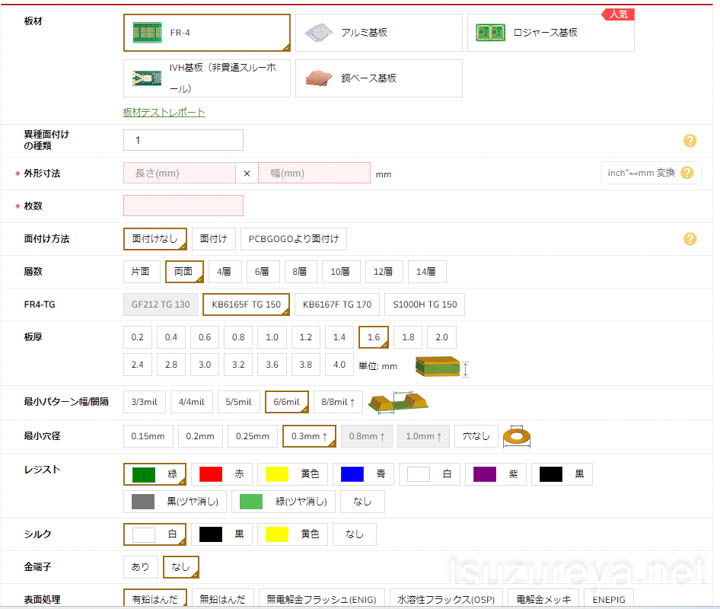
デフォルト設定での料金は$5です。
- 配送業者:価格と速さのバランスを考えるとOCS一択です。$16です。費用のほとんどが送料といっても過言ではありません。
- 色:デフォルトは緑で一番早いです。艶消し色以外はお値段は変わりませんが、少し時間がかかります。緑なら24時間以内製造のところ、ほかの色では2~4日になります。
- 枚数:5枚でも10枚でも値段は同じなので10枚一択です。
- PCBgogoのロゴが基板上に印刷される代わりに$5ディスカウント、費用が$0になります。
1回目の費用は送料の$16とPayPalの手数料$2を合わせて総額$18、およそ2700円ほどでした。クレジットカード払いでもほぼ同様の手数料がとられるようだったのでPayPalを使用しました。
注文後、PCBgogoのアカウント管理画面で製造段階が表示されて順調に製造が進んでいるのが確認できました。当初設定された通りの納期でモノを受け取ることができ、なんだかんだで注文から1週間弱でした。モノ自体も自分の設計ミス以外は全く問題ありませんでした。
↓製造の進捗が各段階で表示されます。
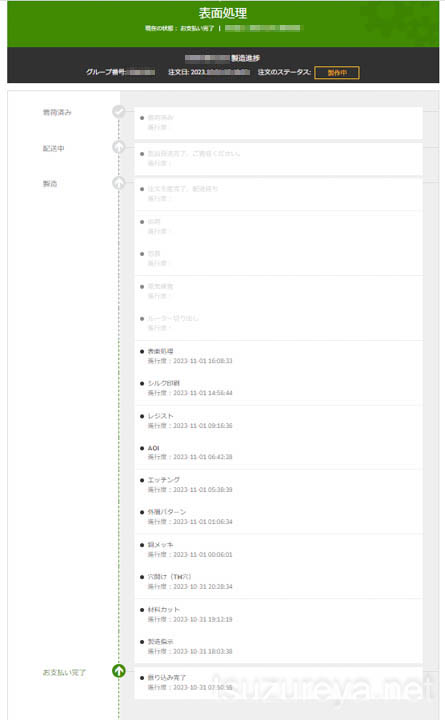
安すぎる謎
基板の製造枚数は10枚一択、と書きました。
“15枚”を選択すると価格が跳ね上がります。普通に考えれば、15枚にすれば単価は下がるはずです。仕込みの手間は10枚でも15枚でも変わりませんから、業者からすれば15枚注文してもらった方がいいはずですよね。でもPCBgogoではそのような設定にはなっていませんし、他の業者で見積もりを行っても同様でした。
1つ目の基板の受取後、別の基板を見積もりに出してみたところ数十ドルの見積もりが提示されました。???と思いながら1つ目の基板の再発注を見積もったところやはり数十ドルの見積もりでした。
やはり、$0とか$5とか言うのは客寄せパンダでしかなく、この価格で作れるのは最初の1回の少量だけ、と理解すれば15枚の発注で価格が跳ね上がるのも納得できます。
数十ドル、と言われてしまうとさすがに趣味では発注できません。”激安で基板作ってみた”ようなブログを改めて見直してもほとんどが最初の1回だけの話で、2回目3回目の話があまり出てきません。結局そういうことかと、次に作ろうと思っていた基板の夢がガラガラと崩れ去っていったのでした。
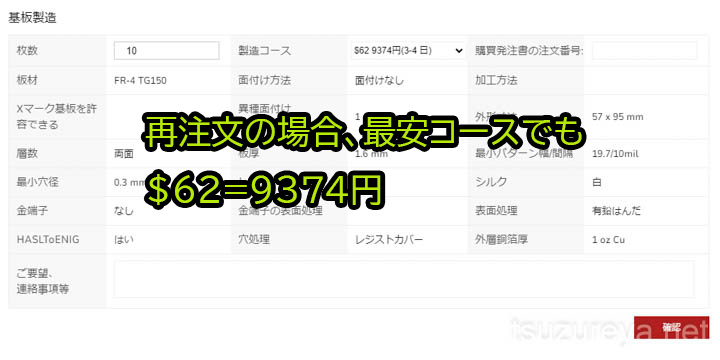
結局2つめを発注した
1つ目の基板を発注した後、半月~1か月ほどした頃の話です。
何となくKiCADから適当な基盤を見積もってみたところ、提示された費用が$5になっていました!(PCBgogoのロゴを入れる条件なら$5割引で$0)
激安価格で大量発注されたら困るけど、個人からの注文もたまになら格安で受けてあげるよという姿勢なのでしょうか。
この辺のポリシーが正直よくわかりませんが、安いのでヨシ!
謎のGOコインと実質無料ギフトと何故か適用されなかったクーポン
PCBgogoのロゴ入れによる$5割引は初回限定らしく適用できなかったため、正規価格(?)の$5+送料$16+送金手数料$2の計$23で約3500円でした。安くはないのですが、たまにであればリピートできる費用だと思います。繰り返しになりますが、国内業者だと1~2桁変わりますからね。

で、マイアカウントまわりのページを見ていると”ギフトショップ”なるものがあり、定規やちょっとしたモジュールなどが1~2GOコインほどで購入できることになっていました。
GOコインってなんやねん、という話なのですが自分はすでに80GOコイン程を所持していることがわかりました。これはいつ、どのタイミングで付与されたものなのか全くの謎ですし、GOコインとは別に何に使えるかよくわからないポイントもあるんですよね。
80GOコイン所持していてギフト1つが1~2GOコインですから使い切れるわけもなく、実質ギフトもらい放題という状態です。期間や1注文あたりでの個数制限があるので使い切れません。
無料とは言っても送料と手数料がタダになるわけではないので、少なくとも日本からギフトだけをもらう人はいないと思います。今回は2回目の発注と合わせて発送してもらう設定としてギフトを受け取ることにしました。(定規を上限の10個頼もうとしたら重量オーバーで送料がUPしたので5個にしたのは内緒です)
↓2回目の注文内容です。これで3000円なら安い…のか?
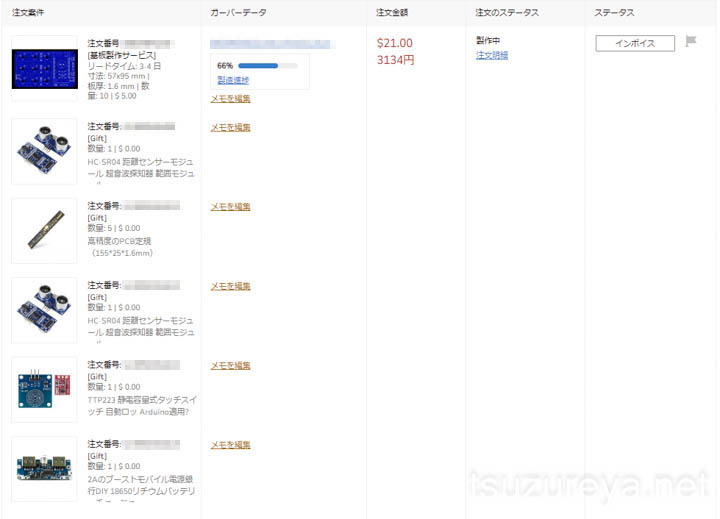
ちなみに、1回につき注文額の10%まで適用できるはずのクーポン$50分があったのですが何故か適用されませんでした。適用されたとしても$5の10%割引で$0.5ドル=100円以下なんですけどね。
謎が多すぎるんで、有識者がこの記事を読んでいたらコメントください。
まとめ
以上、初心者がオリジナル基板を作ってみた、というお話でした。
料金設定など不明な点が多すぎるのが若干不安ですが、プリント基板であればユニバーサル基板では作るのが難しい回路も作れるのでDIYの幅が広がりそうです。

コメント